GroupDocs.Redaction for Python via .NETは、Python via .NET開発者が迅速に機密データを隠すのを容易にします。
- Redactorを作成し、Wordファイルをロードします。
- 削除オプションを設定します。
- 隠すテキストとオーバーレイの色を選択します。
- 削除を実行し、ファイルを保存します。
GroupDocs.Redaction for Python via .NETは、Python via .NET開発者が迅速に機密データを隠すのを容易にします。
import groupdocs.redaction as gr
import groupdocs.redaction.redactions as grr
import groupdocs.pydrawing as grd
# WORD内のテキストをオーバーレイで隠す
# 何を削除するかを選択します
# テキストを入力し、色を設定します
color = grd.Color.from_argb(255, 220, 20, 60)
repl_opt = grr.ReplacementOptions(color)
redaction = grr.ExactPhraseRedaction("Text to hide", repl_opt)
# Redactorを使用してファイルをロードします
with gr.Redactor("input.docx") as redactor:
# 削除し、保存します
result = redactor.apply(redaction)
redactor.save()
GroupDocs.Redaction for Python via .NETを使用すると、見た目を変えずにドキュメントから目に見えるコンテンツと隠しコンテンツを隠すことができます。
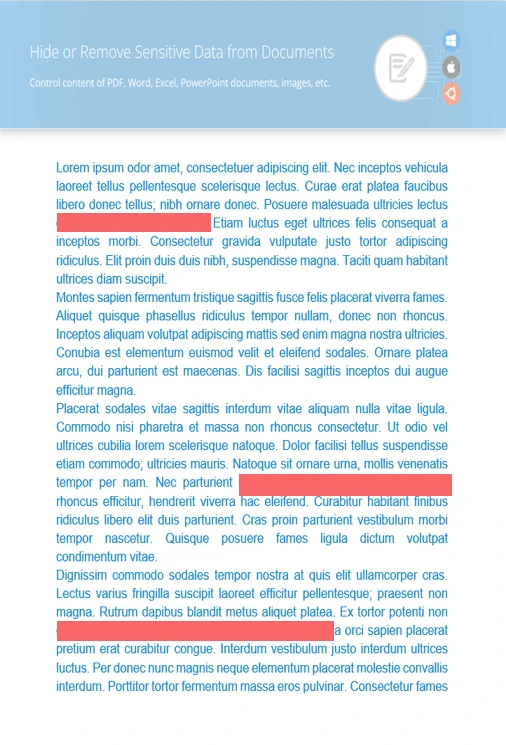
重要な情報を保護するために、単語を削除したり置き換えたりします。
固形図形で機密画像をブロックします。
システムやユーザー情報を含む可能性のあるメタデータを削除します。
import groupdocs.redaction as gr
import groupdocs.redaction.options as gro
import groupdocs.redaction.redactions as grr
import groupdocs.pydrawing as grd
# パターンとオーバーレイの色を設定します
color = grd.Color.from_argb(255, 220, 20, 60)
repl_opt = grr.ReplacementOptions(color)
redaction = grr.RegexRedaction("\\d{2}\\s*\\d{2}[^\\d]*\\d{6}", repl_opt)
# 編集するファイルを開きます
with gr.Redactor("source.docx") as redactor:
# 削除を適用します
result = redactor.apply(redaction)
# 更新されたコピーを保存します
so = gro.SaveOptions()
so.add_suffix = True
so.rasterize_to_pdf = False
result_path = redactor.save(so)

Pythonを使用して、WORDファイル内の機密情報を隠したり削除したりします。構造やレイアウトに影響を与えることなく行えます。